
本教程仅适用linux服务器,确定之前未安装过任何网站环境。(已有环境、网站在运行的不可安装)红帽认证的最新消息欢迎进入网站了解,网站有专业的客服人员进行详细的解答! 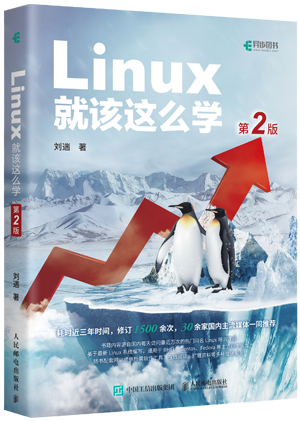 如果你的服务器为windows系统,可使用phpstudy、xampp教程均可。 1、设置你服务器root密码 2、准备远程ssh软件 找到云服务器-实例-需要设置密码的服务器后边点击更多-选择密码/秘钥-重置密码。进行密码设置。 找到云服务器ECS-实例-需要设置密码的服务器后边点击更多-选择密码/秘钥-重置实例密码。进行密码设置。 注意:(轻量服务器同理,在需要服务器管理处找到密码重置进行重置) 在ssh软件内输入服务器ip地址(外网ip),然后回车 弹出安全警告点击是,login as: 输入root回车,password输入第一步中设置的root密码,回车。 显示类似这种[root@localhost ~">#则表示登录成功 注意:根据你的系统选择安装版本。系统可在管理后台查看(实在不知道的直接使用万能安装脚本)。 yum install -y wget && wget -O install.sh http://download.bt.cn/install/install_6.0.sh && sh install.sh ed8484bec wget -O install.sh http://download.bt.cn/install/install-ubuntu_6.0.sh && sudo bash install.sh ed8484bec wget -O install.sh http://download.bt.cn/install/install-ubuntu_6.0.sh && bash install.sh ed8484bec if [ -f /usr/bin/curl ">;then curl -sSO https://download.bt.cn/install/install_panel.sh;else wget -O install_panel.sh https://download.bt.cn/install/install_panel.sh;fi;bash install_panel.sh ed8484bec 本教程使用的linux系统为Centos7,所以这里我是用第一条安装命令。全选安装命令在ssh工具内右键粘贴,然后回车。如下图: 然后会提示如下: Do you want to install Bt-Panel to the /www directory now?(y/n) 输入y然后回车,进行在线安装。 耐心等待,直到出现如下界面表示安装成功。 注意:这里需要记录下来的内容有 (宝塔管理地址)外网面板地址 (用户名)username: nf7yunty (密码)password: 21d4255c 在浏览器你输入外网地址,输入账号和密码登录,注册个宝塔账号进行绑定。安装网站环境,推荐使用左侧LNMP,直接点击一键安装即可。如下图 待左上角没有安装进程的时候表示安装完毕。 注意:如果此步骤打不开,需要在服务器后台放行端口8888 在后台左侧点击网站--添加站点--数据库mysql-输入数据库账号密码(随意设置)然后点击提交 点击根目录,将里边文件全部删除,然后将wordpress上传的根目录解压,将wordpress目录内的所有文件剪切到网站根目录。 然后按照步骤安装wordpress即可。 注意:数据库信息在左侧数据库处查看 举报/反馈 |

想在《英雄联盟手游》中看到自己在本地玩家中的真实战力排名吗?

蒜蓉鱼片是一道非常受欢迎的家常菜,鱼肉滑嫩鲜美,蒜香浓郁扑鼻

佛跳墙土鸡煲是传统佛跳墙的简化版和改良版,以土鸡作为主角和汤

香辣干锅虾是一道非常受欢迎的川渝风味菜肴,麻辣鲜香,虾肉外酥

爆炒花甲是一道鲜香美味、快手简单的家常海鲜菜!关键在于花甲吐